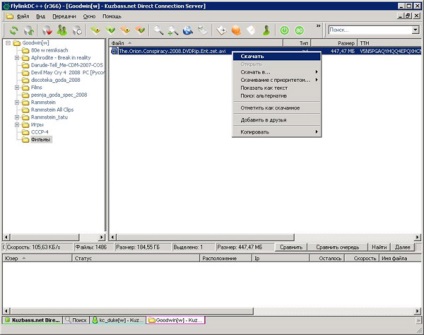A Direct Connect - a peer-to-peer fájlcserélő rendszer - információs portál a Kemerovo ág
Ez a szolgáltatás lehetővé teszi, hogy megosszák a fájlokat az ügyfelek között. Ez lenne képes információt cserélnek egymással, szüksége van egy kliens chat program, és természetesen a szerver, ami gyakran nevezik közvetlen kapcsolat Server, vagy egyszerűen DC Hub. Telepítse a programot (az ügyfél), létrehozott soedinnenie a szerverre, adjon meg egy mappát rassharivaniya (mely tartalmakat szeretné osztani), nem megfeledkezve, hogy a My Documents mappát, és a Windows, valamint a Program Files rassharivat nem szükséges. Nos, a fajta minden. Egy rövid FAQ és útmutató a szerveren, jelenik meg a kapcsolat.
Listája kliensek és szerverek, valamint további információt a szolgáltató (felállítása szerverek, kliens) megtalálható az alábbi források - orosz közösség DC ++.
Team, hogy tartsa szem előtt! Parancsok beírásával kezdődik a karaktert. a chat ablakban.
1) Segítség -! Visszaadja a parancsok listáját elérhető a felhasználó számára.
! 2) GYIK - lista a leggyakrabban feltett kérdéseket.
! 3) szabályzat - Egy rövid lista a szabályok a szerveren.
4)! Regme jelszóval regisztrált felhasználó a szerveren a megadott jelszót, a jelszó elhagyható, majd a jelszót kell venni a megadott beállításokat a kapcsolat beállításához „Személyes Infa.”
5)! Password jelszó megváltoztatja a jelszót a regisztrált felhasználó, jelszó helyett meg kell adnia egy új jelszót.
A chat, ha a jobb gombbal a felhasználó választhat a saját tevékenységükért, amelyek nélkül érhető el, amikor a parancsokat.
Ennek több oka lehet:
1) Elfelejti Ossza meg a fájlokat (könyvtárak), hogy képes letölteni fájlokat tőled.
2) Van problémák egy tűzfal. Nem szabad elfelejteni, hogy módosítsa a tűzfal beállításait, hogy a használata DC-Huba. Ehhez meg kell engednie a TCP kapcsolat 1209 411 UDP és kapcsolat port 1209. Az is szükséges, hogy a megállapított DC klienst programok listáját, amelyek jogosultak az internet eléréséhez. Konfigurálja a tűzfalat a példa a Windows XP SP2.
4) Ha a munka a tűzfalon keresztül a passzív módban, és megpróbálja letölteni információt ugyanazon ügyfél - működő tűzfalon keresztül a passzív módban. További információ a Hub módok megtalálható a GYIK részben a DC-hubot. Vagy az alábbi részben ismerteti az üzemmódok a DC-hubot.
Beállítása mapinga portok vagy gyakrabban nevezik portforvardinga (PortForwarding), úgy a példa a ZyXel Prestige 660R modemet. Megérteni az elveket a beállításokat, beállíthatja portforvarding és egyéb ADSL modem a különböző gyártók.
Akkor megy a kedvenc személy, mint Vasya, írja be az egyenesen azt írja az üzenetet a chat parancsot. regme, majd a résen keresztül adja meg a jelszavát, ha nem adja meg a jelszót, a jelszó kell venni a globális kliens konfigurációs. Ezután a megadott jelszó a beállítások regisztrálásához szükséges kapcsolatot is.
Megváltoztatni a jelszót a kiszolgálón a következő paranccsal. jelszó [jelszavát], az összes parancsot kell kezdeni egy felkiáltójel.
Ha a tulajdonos korlátlan díjcsomag, kiegészítő díjat a forgalom nagysága nem terheli, és az intranet sebessége nem korlátozza a sebességet a díjcsomag, valamint korlátozott lesz csak a kapcsolat sebességét. Amikor pomegobaytnom díjcsomag (a fájlok átvitelét vonják a szerver és kliens egy másik), az árat a forgalom áll a forgalom aránya a szerver (kiszolgáló forgalmat a minimum), és a forgalom árak az ügyfél. Jelenlétében a vándor forgalom, díjak legfeljebb egy zóna plusz forgalmi díjak akár egy másik (az ügyfelek számára Kemerovo ága az egyik díjszámítási körzet „forgalmi előfizetők között a szélessávú Kemerovo ága OJSC” Rostelecom ' „)
Nagyjából, csak két alapvető módja a kapcsolat DC. Egyikük az úgynevezett aktív (aktív), és a többi - illetve a passzív (passzív). Vannak más módok, például, hogy a munka révén Socks5-proxy, de ezek nagyon egzotikus, és mert nem érdekli ma.
Miért léteznek?
Először is, az elválasztás módok találták annak érdekében, hogy a munka a DC hálózat a legtöbb ember.
A felhasználók csatlakozni a hálózathoz különböző módon, amely gyakran korlátozásokat lehetőségét munkájukat. DC hálózati mint a neve is mutatja (és DC jelentése Direct Connect „közvetlen kapcsolatot”) alapul annak lehetőségét, hogy közvetlen kapcsolat a felhasználók között. Ezek a közvetlen kapcsolatok lényegét hálózati DC: használja őket végezzük, mint a fájlmegosztás és a felhasználók közötti keresési információt az interneten. Ha amelyek között a két felhasználó nem lesz képes létrehozni egy ilyen közvetlen kapcsolat van - ezek egymást semmi nem lesz képes letölteni és még találni.
Ha a felhasználó csatlakozik a hálózathoz közvetlenül (például hívás az ISP telefonos modemet vagy személyes ADSL-kapcsolat) - ez általában olyan állapotban, hogy hogyan kezdeményez közvetlen kapcsolatot más hálózati felhasználó (a kimenő kapcsolatok) és elfogadom kérelmeket ilyen vegyületek más felhasználóktól ( fogadja a bejövő kapcsolatok). Egy ilyen felhasználó tájékoztatja a hub DC hálózaton kapcsolódik hozzá az aktív üzemmódban.
Azonban, ha a felhasználó működteti a DC hálózaton keresztül közvetítő (például, keresztül kapcsolódik a kerület, vagy házak WLAN) - rendszerint az van megakadályozva elfogadó bejövő kapcsolatok, és csak a kimenő. Ez ebben az esetben, és felér egy passzív felhasználói mód, amely lehetővé teszi számára, hogy valahogy dolgozni az egyenáramú hálózat, még egy ilyen „kivágták a lehetőségeit” kapcsolat.
A figyelmes olvasó kérheti, hogy van az, hogy mindazok, akik csatlakoznak a passzív felhasználók elfogadó kapcsolat nem tud? Jó kérdés, a válasz pedig még jobb - nem lehet csinálni;) Ebben az esetben az aktív felhasználó, aki akar csatlakozni egy passzív, küldjön neki egy hub, amelyhez mindketten kapcsolódnak, „kérés” csatlakozhat hozzá a felelősséget. Passzív felhasználó végrehajtja a kérést, és közvetlen kapcsolatot a meghatározása így az ő kezdeményezésére, mint amik.
Miben különböznek?
Felhasználó aktív mód - teljes jogú tagja a DC. Mert „tudja”, hogyan kell beállítani az új kapcsolatokat más felhasználók számára, és vigye a többieket, nem korlátozódik az a képessége, hogy működjön együtt a hálózat és információt keresni rajta.
Felhasználói passzív módban - nem tudja elfogadni a bejövő kapcsolatokat a többiek. Ő csak akkor tud kapcsolatot saját kezdeményezésre. Mert ő nem tud működni a többi passzív felhasználók a DC (és valójában - ha mind a felhasználók nem tudják, hogy a kapcsolat, akkor felveszi a kapcsolatot egymással?). Továbbá, mivel a keresés is végzett közvetlen összeköttetésen keresztül a felhasználók között, „sokoldalú” kénytelen használni keresni a szolgáltatások egy hub hálózat, amely korlátozza a találatok számát.
Röviden, a normál felhasználói üzemmód DC hálózati aktív. Passzív mód kell tekinteni sürgősségi intézkedésként lehet csak alkalmazni abban az esetben megoldhatatlan problémák (mind a technikai és adminisztratív) az aktív felhasználói kapcsolatot a DC.
Konfigurálása az Active Mode
Annak érdekében, hogy képes legyen működni aktív üzemmódban gond nélkül, arra van szükség, hogy beállítsa a kapcsolatot az ISP, hogy semmi nem akadályozta a program DC ++ fogadja a bejövő kapcsolatokat a többi felhasználó számára. Ha ez nem történik meg, vagy helytelenül végzett, hogy a felhasználó nem lesz képes teljes mértékben működik a hálózat, bár az a tény, hogy van nyilvántartva, mint az aktív.
Amikor a munka közvetlenül
Ha csatlakozik az ISP közvetlenül, gyakrabban - szinte mindig igen! - ok zár fogadására bejövő kapcsolatokat csak egy hibás vagy hiányos rendszer konfigurált tűzfal. Ezért először meg kell győződnie arról, hogy a kliens program DC ++ telepedett rá, nem csak a kimenő, hanem a bejövő kapcsolatokat. Általában elég, hogy ezt a programot, hogy a megbízható alkalmazások listájára a tűzfalon. Ha a tűzfal nincs ilyen lista, akkor meg kell adni a megfelelő szabályok ( „lehetővé teszik az alkalmazást, összes bejövő és kimenő kapcsolatok TCP és UDP” részt).
Amikor dolgozik egy külföldi hálózat
A másik dolog, ha csatlakozik egy IP-n keresztül LAN házak, és ezért kénytelenek dolgozni kötelezettségek. Ebben a helyzetben is tehetünk valamit, hogy továbbra is kezdeni aktív üzemmódban. De ez már nem elég, hogy csak az erőfeszítéseket.
Annak érdekében, hogy képes legyen dolgozni és aktív üzemmódban, a hálózati rendszergazda (vagy egy felelős személy működését a kapuja a szolgáltató hálózatán, ami gyakran említett köznyelvben egy router vagy szerver) lesz, hogy a további beállításokat. További információ arról, hogyan van beállítva, akkor az aktív üzemmódban a kapun külföldi hálózatra, akkor olvassa el a megfelelő cikket. Ha a hálózati rendszergazda (például, ha csatlakozik PPPoE és beállítani a kapcsolatot a router), akkor olvassa el a megfelelő iránymutatást felállításához NAT (a router ZyXel Prestige 660R).
Az adminisztrátor azonban megtagadhatja csinálni különböző okok miatt, a banális lustaság és nem hajlandó semmilyen technikai akadálya. Ebben az esetben csak akkor kell, hogy továbbra is használja a passzív módban.
Problémák és megoldások
Hogyan határozzák meg, mit próbál működni az aktív üzemmódban a nem konfigurált tűzfal vagy átjáró? Ha dolgozik egy aktív üzemmódban, és vegyük észre, hogy a többi felhasználó (különösen kötelezettségek) nem tehet semmit letölteni, panaszkodnak a Connection timeout error - ez az egyik jele. Ez lehet az ellenkezője - leng rendesen, de nem tud csatlakozni bárki ugyanazt a hibát. Ön is hirtelen meg, hogy a keresés nem működik a fájlokat.
Jellemző, hogy a rendszer tűzfal, bár elegendő az alapvető védelmet a számítógép a külső támadások a hálózathoz, egyszerűen áttekinthető és beállítva, hogy ne nagyon rugalmas. Speciális programok a harmadik fél, például Agnitum Outpost vagy Kerio Personal Firewall, általában sokkal könnyebb beállítani, megbízható és számos további funkciókat. Azonban másrészt, ezek általában bonyolultabb, és gyakran - és megéri a pénzt.
Döntse el, hogy az alternatív termék, mint egy tűzfal, akkor nem, de én azt javaslom, hogy ez még mindig történik. A legfontosabb dolog - ebben az esetben biztos, hogy tiltsa le a rendszer tűzfal (törölje a „Protect ezzel kapcsolatban.” A tulajdonságok a hálózati kapcsolat). Amikor dolgozik a számítógépen egyidejűleg két tűzfal - se nem jó, általában nem. Problémák is nagyon varázslatos.
Még azután is, ha már minden a megfelelő beállításokat a rendszer részét, és végül bement a DC hálózati aktív módban, akkor találkozhat olyan helyzet, amikor az átruházás nem működik. És ez azért történik, mert a normális működését a két tagjának aktív üzemmódban egymással beállításaitól függ mindkettő. Lehetőség van arra, hogy a probléma nem te, hanem az a tény, hogy a felhasználó, ahonnan próbál letölteni (vagy akik sikertelenül próbál letölteni tőletek), ne állítson be egy aktív üzemmódban, mint amilyennek lennie kellene. Ebben az esetben semmit nem tehet róla, de hogy tájékoztassa őt, hogy ellenőrizni kell a beállításokat.
Ha nincs semmi, és nem megy - ne ess kétségbe. Először is - gondosan olvassa el újra a szöveget a kezdetektől fogva. Győződjön meg róla, hogy megérteni és végrehajtani a javasolt ajánlások ott. Ha ez nem oldja meg a helyzetet - segítséget kérni közvetlenül a rendszergazdák hub DC hálózat (ezek a srácok, akik a lista helyett rajzolt Keys ikon).
A tűzfal a példa programmyStrongDC
Start -> Futtatás. A beviteli mezőben szerepel:
Netsh.exe tűzfal hozzá allowedprogram program = C: Program FilesStrongDCStrongDC.exe name = StrongDC = ENABLE
és kattintson az OK
Ez vezet az a tény, hogy a tűzfal automatikusan regisztrálja a szabály, amely a hálózati tevékenységet StrongDC
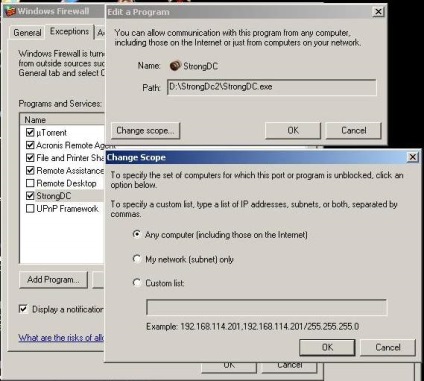

A megnyíló ablakban a program futtatásához, írja be a „cmd”, kattintson az „OK” gombra.

Az ablakban beírt „ipconfig”, nyomja meg az „Enter” billentyűt

1.2. Most beállította ADL modem csatlakozik a számítógép hálózati kártya, a tulajdonosok a modemes és az USB portról itt olvasható.
Nyomja meg az Enter gombot, adja meg „saját” jelszavát, kattintson a „Belépés Honlapra” oldal jelenik meg a modem webes felületen. Elhaladunk a linkre „NAT”.
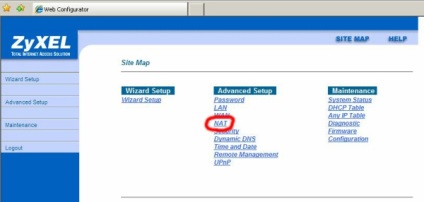
Válassza ki a „SUA Only” és kattintson a „Részletek szerkesztése”
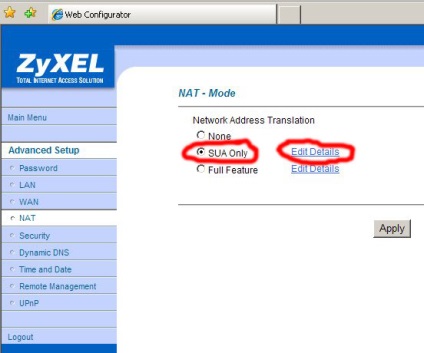
Fogjuk használni portok 30001, 30002. konfigurálása a modem beállításait StrongDC ++ Hub működnek megfelelően:
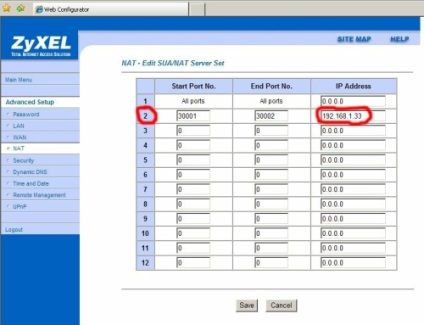
Az 1-es vonal, oszlop „IP cím” ellenőrizze, hogy van „0.0.0.0”, a 2-es vonal, oszlop „Start Port szám” rekord 30001 oszlopban „End Port szám” - 30002, az oszlop „IP-cím” írni az ip, amit itt talált. a mi esetünkben - 192.168.1.33.
Kattintson a „Mentés”, majd az „Apply”, bezárja a böngészőt, ez modem beállítások befejeződtek.
1.3. Most közvetlenül FlaylinkDC program beállításait.
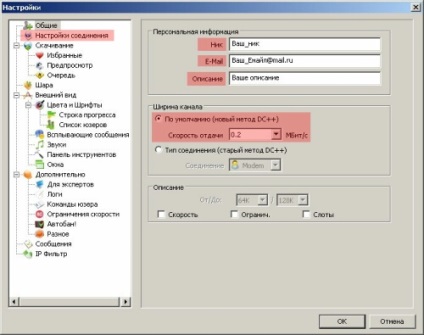
Menj a „kapcsolat beállítási”. Ügyeljen arra, hogy a kiemelt mezőket.
Ha van egy modem csatlakozik a hálózati kártya, olvassa el az alábbiakat, ha az USB-port, majd nézd itt
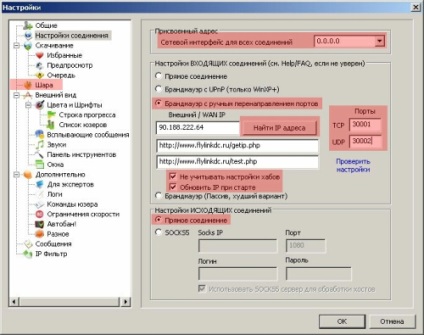
Beállítás FlylinkDC kapcsolat csatlakoztatja a modemet az USB port, a beállítások egyszerű, mindent, mint a képen, minden kapcsolat a interfeus - 0.0.0.0 válassza közvetlen kapcsolat a bejövő kapcsolatokat, valamint a közvetlen kapcsolat a kimenő csatlakozásait.
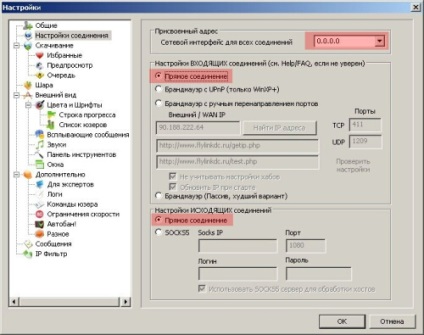
Nyissuk meg kedvenc csomópontok, vegye ki a hubot már ott elérhető, kattints egy üres hely jobb egérgombbal, és válassza a menü „Új”
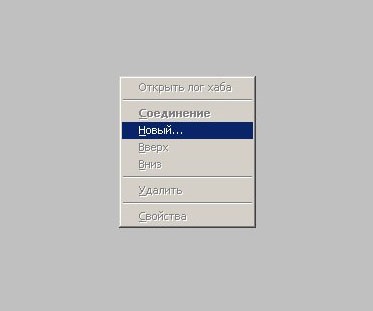

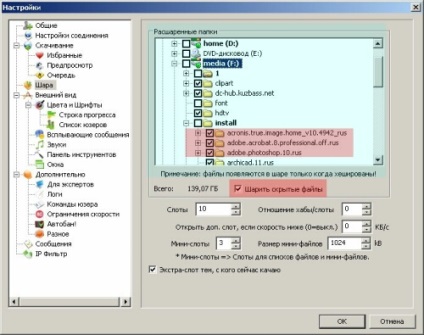
A „Jump” válassza ki a mappa letölthető - el kell helyezni a hub a letöltött fájlokat a mappában lesz tárolva nedokachennyh fájlokat az ideiglenes fájlokat.

1.4. Dolgozik a program. Nyomja hogy újra panli szerszámok, egy kicsit előre, és itt van a StrongDC ++ Hub'e.
Porobuem letölteni semmit. A felhasználók listáját válassza ki a kívánt becenevet, nyomja meg a jobb egérgombbal, és válassza ki a „File List”, vagy egyszerűen csak kattintsunk duplán a felhasználó.
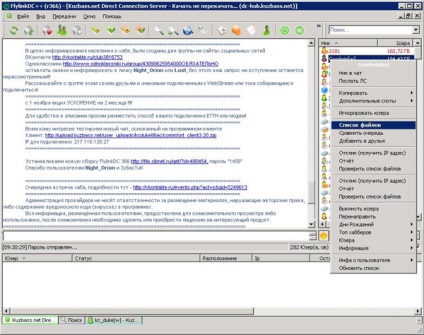
Egy kicsit előre, és megjelenít egy listát a felhasználó fájlokat.